Modificar la velocidad de envío de tu campaña
Cuando Actito envía tus campañas, ocurren muchos procesos al mismo tiempo. Por un lado, se generan los diferentes mensajes para cada perfil objetivo, teniendo en cuenta personalizaciones, condiciones, etc. Por otro lado, los mensajes se envían a la bandeja de entrada de cada perfil.
Esto implica que los mensajes no se envían todos al mismo tiempo. Se envían tan pronto como se generan, lo que puede crear diferencias entre los destinatarios. Por lo general, la diferencia es mínima y gracias al Optimizador de Envíos de Actito, los perfiles más activos son contactados primero. Sin embargo, en casos de competencia extrema, es posible que desees reducir al máximo estas diferencias.
Por ejemplo, si tienes que lanzar un sorteo o una oferta especial de tiempo limitado, es posible que desees que todos los participantes reciban la información al mismo tiempo para poder participar en igualdad de condiciones. Esto también ocurre en campañas muy esperadas, como las de rebajas.
Actito ha desarrollado la funcionalidad llamada Envío Rápido (o Fast Sending) para una mayor velocidad de envío y una entrega de correos electrónicos más simultánea.
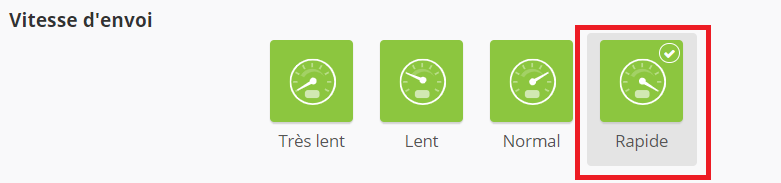
Si la opción de envío "Rápido" no está disponible en tu licencia y deseas comenzar a utilizarla, por favor, ponte en contacto con el Soporte o tu gestor de cuenta. Ellos se encargarán de configurarla.
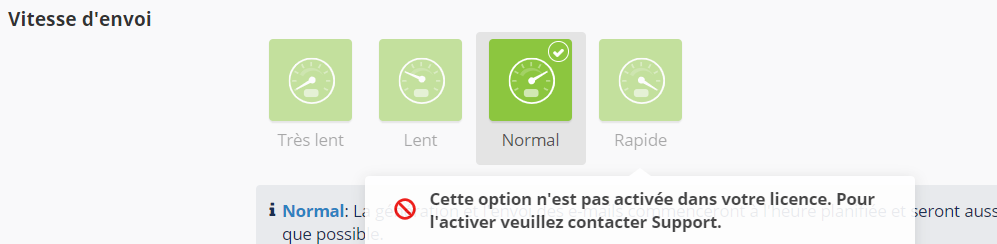
Comprender la velocidad de envío rápida
Cuando se utiliza la opción de Envío Rápido, los mensajes de la campaña se generarán de antemano. Esto significa que estarán listos para ser enviados en el momento exacto programado para el inicio de la campaña.
Esto significa que sus mensajes se enviarán mucho más rápido que con la opción de Envío Normal, y podrá contactar realmente a sus perfiles de manera paralela.
Por defecto, el tiempo programado para la pre-generación es de 1 hora. Sin embargo, esto se puede modificar individualmente en cada licencia, después de una discusión con usted o su gerente de cuenta. Se le informará sobre el tiempo de pre-generación a través de un cuadro debajo del botón de Envío Rápido cada vez que lo active.
El segmentación y personalización de la campaña se realizará de antemano, durante la pre-generación. Por lo tanto, la opción de Envío Rápido es especialmente adecuada para campañas cuyo contenido está establecido de antemano, como una campaña de ventas dirigida a un público amplio.
No es tan adecuada para recordatorios a los no abridores de una campaña anterior (ya que la segmentación se realiza de antemano), o para campañas que requieren personalizaciones alimentadas por una sincronización que se ejecuta poco antes del momento del envío.
La opción de Envío Rápido está disponible tanto para campañas puntuales.
Enviar una campaña con la opción de Envío Rápido
Primero, vaya a la última etapa de la creación de la campaña ("Envío") y active los "Ajustes Avanzados".
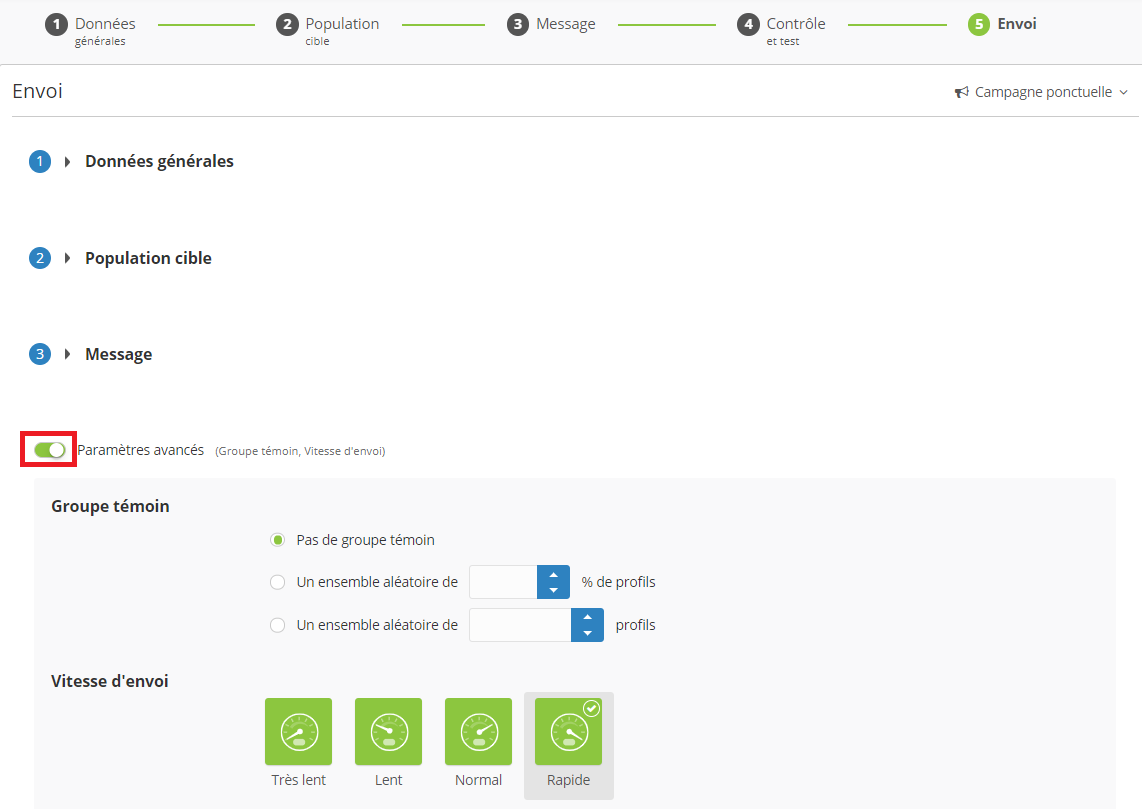
Encontrará la sección "Velocidad de Envío". Seleccione la opción "Rápido". Un cuadro debajo de los cuatro botones verdes le recordará el principio del Envío Rápido, así como el tiempo de pre-generación definido para sus correos electrónicos en su licencia.
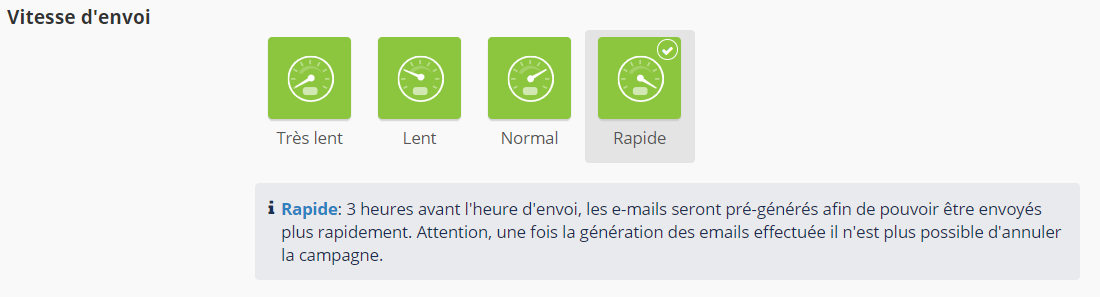
Cuando se selecciona la opción de velocidad de envío "Rápida", el botón "Enviar ahora" se desactiva. En este caso, deberás programar tu campaña para más adelante. No olvides tener en cuenta el tiempo de pre-generación de tus correos electrónicos. Por ejemplo, si tarda 3 horas en pre-generar tus correos electrónicos, no deberías programar el envío de tu campaña antes de 3 horas.
Establece la hora de envío a través del selector de tiempo y haz clic en "Programar más tarde".
Si la hora programada no cumple con el tiempo de generación establecido en tu licencia y no todos los correos electrónicos están listos para ser enviados en el momento previsto, los correos electrónicos que no se hayan pre-generado se enviarán a velocidad normal y los correos electrónicos ya generados se enviarán a velocidad rápida.
La campaña ahora aparecerá en la pestaña "Programadas" de la aplicación "Gestionar campañas de correo electrónico", donde podrás desprogramarla si te das cuenta de que necesitas modificarla. El campo "Modo de envío" te indicará la velocidad de envío de la campaña.
La campaña también aparecerá en la pestaña "Interacciones" de los perfiles objetivo. Dependiendo de su progreso, el estado de envío de la campaña variará entre "en generación", "listo para enviar" y "enviado".
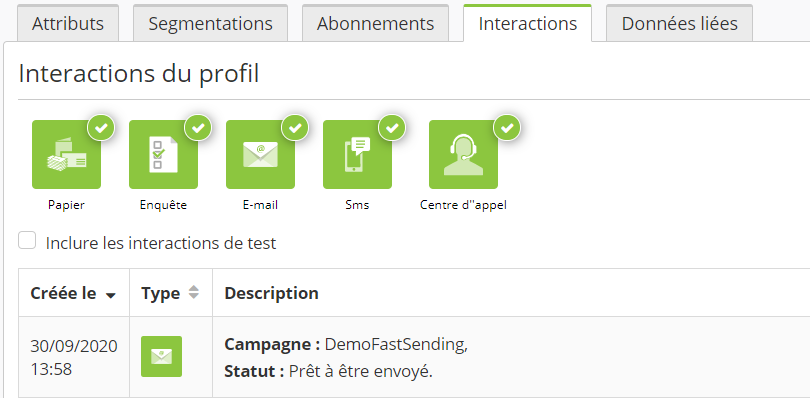
Editar o detener una campaña programada con velocidad de envío rápida
Es posible que necesites modificar una campaña que ya está programada. Incluso es posible que necesites eliminarla por completo.
Para hacer esto, debes ir a la pestaña "Programadas" de la aplicación "Gestionar campañas de correo electrónico" y encontrar la campaña que deseas modificar. Selecciona la campaña y haz clic en "Más" y luego en "Cancelar".
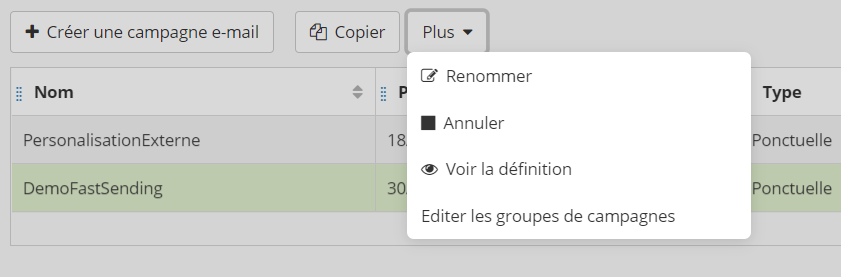
La campaña volverá a la pestaña "Borrador", donde podrás modificarla o eliminarla normalmente.
Incluso si la pre-generación ha comenzado o ha terminado, la campaña seguirá apareciendo en la pestaña "Programadas". Solo se considerará como "En curso" después de alcanzar su tiempo de envío real.
Todavía es posible cancelar una campaña pre-generada desprogramándola. Al hacer esto, eliminarás todos los correos electrónicos generados anteriormente.
Si deseas cambiar el nombre de tu campaña, el proceso es mucho más fácil y no necesitas cancelar su programación. Ve a la pestaña "Programadas", haz clic en "Más" y luego en "Renombrar". Ahora puedes ingresar el nuevo nombre de tu campaña.
Configurar una plantilla de campaña con velocidad de envío rápida
El parámetro de velocidad de envío también está disponible para las plantillas de campaña.
Para guardar una campaña con velocidad de envío rápida como plantilla de campaña, primero debes configurar completamente la campaña. No olvides seleccionar "Rápida" en la configuración de "Velocidad de envío". Luego, haz clic en "Guardar borrador".
Ahora, regresa al paso 4 ("Control y prueba") y haz clic en "Guardar como plantilla" en la parte inferior de la página.
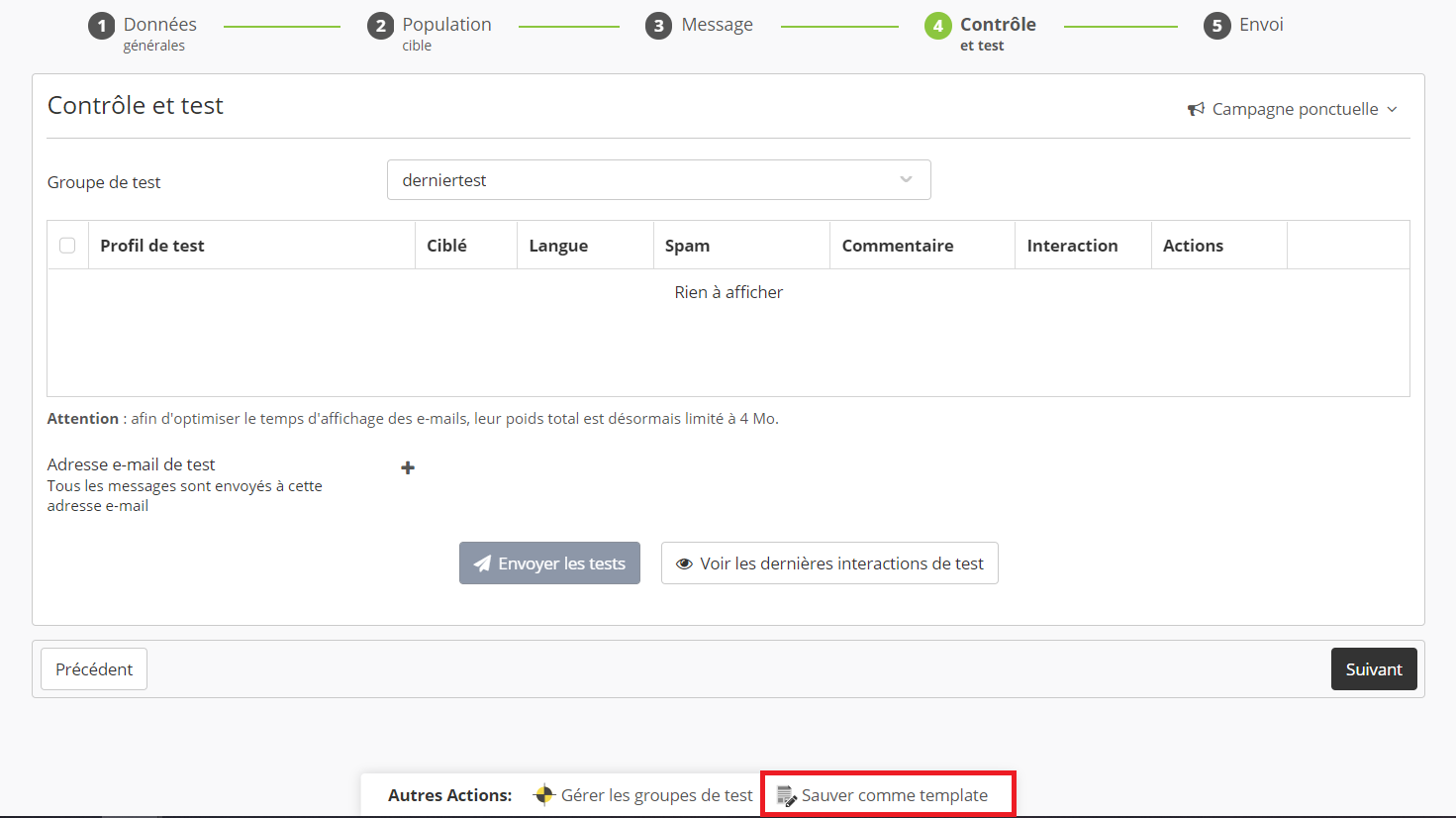
Completa los datos necesarios en el paso 1 (Datos de la plantilla), luego ve al segundo paso ("Configuración de la plantilla"). Activa la configuración avanzada y, en la segunda sección, marca la casilla "Velocidad de envío", que no está marcada por defecto. Luego, haz clic en "Guardar".
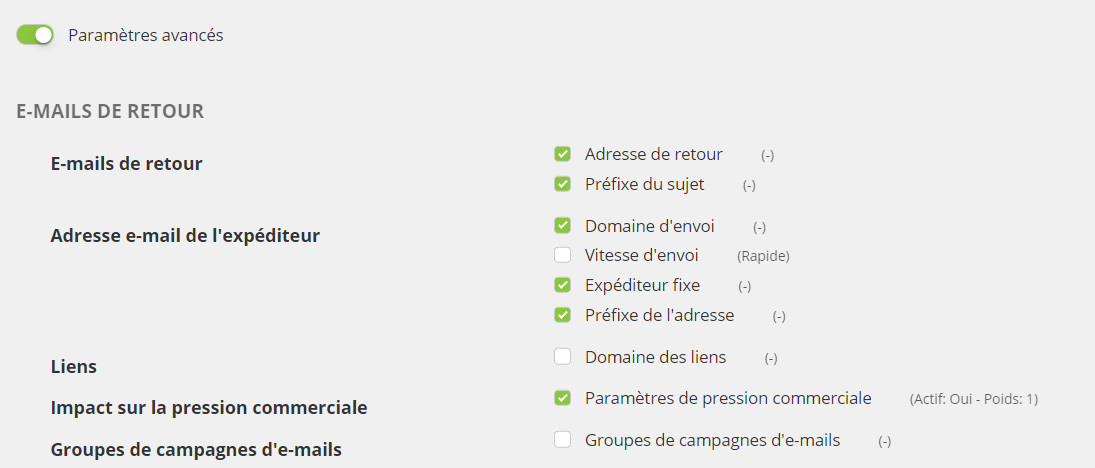
Restringir la velocidad de envío de correos electrónicos
Actito también ofrece funciones para regular la velocidad de envío de tus campañas. De hecho, también puedes configurar las velocidades de envío "Lenta" y "Muy lenta".
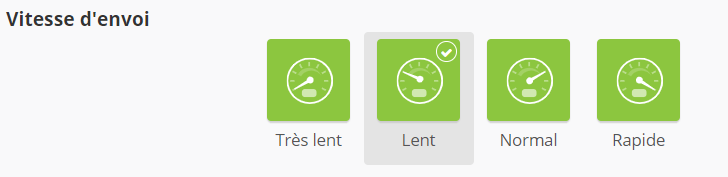
Estas características se utilizan para ralentizar el envío de su campaña y pueden ser útiles cuando intenta mejorar su reputación con los proveedores de servicios de Internet (ISPs).
Los mensajes se distribuirán de manera que no excedan el límite de correos electrónicos aceptados por hora por cada servicio de correo web. Esta estrategia también se conoce como "limitación de correo electrónico".
También es especialmente útil si teme que su sitio web, su tienda en línea o su centro de llamadas se vean abrumados si todos los perfiles reciben la información al mismo tiempo.
De forma predeterminada, la velocidad de envío "Lenta" está configurada en 100,000 correos electrónicos por hora y la velocidad de envío "Muy lenta" está configurada en 50,000 correos electrónicos por hora. Sin embargo, estos valores se pueden personalizar según sus necesidades mediante una solicitud a su gerente de cuenta o al equipo de soporte.
Puede seleccionar estas opciones en la sección "Velocidad de envío", en la configuración avanzada de la última etapa de creación de la campaña, al igual que configurar la Velocidad de envío rápida.